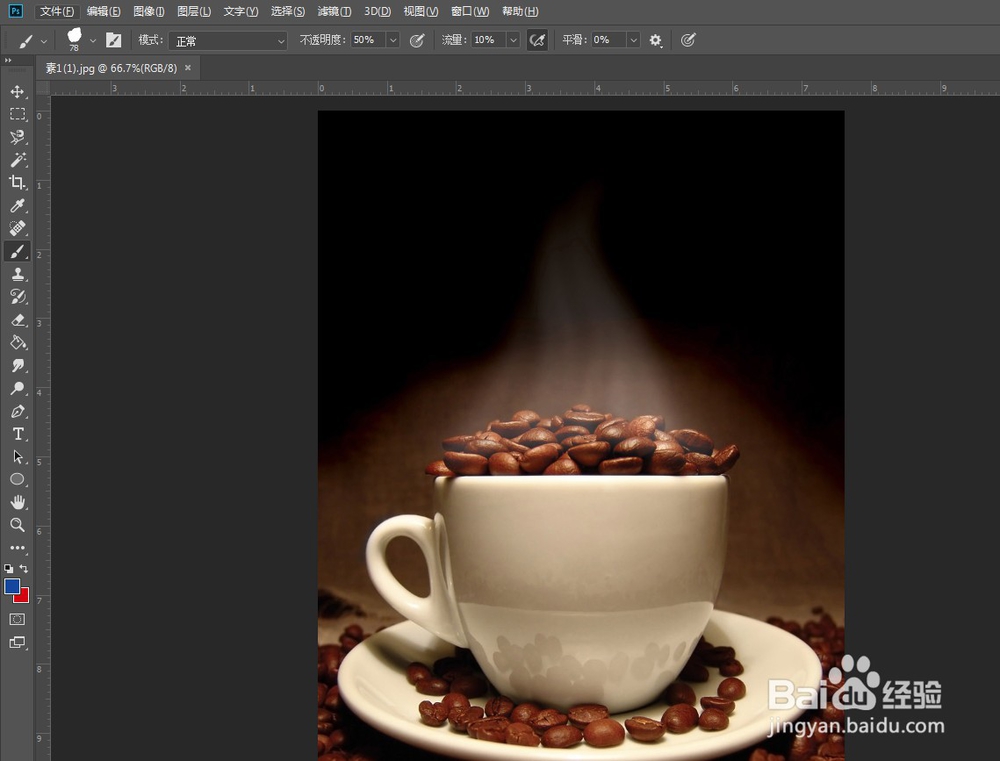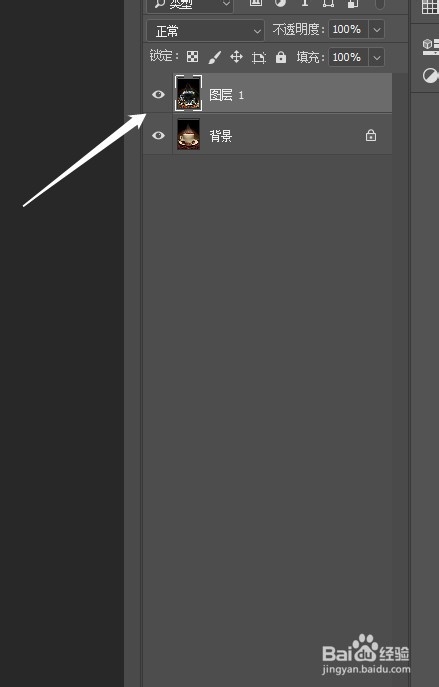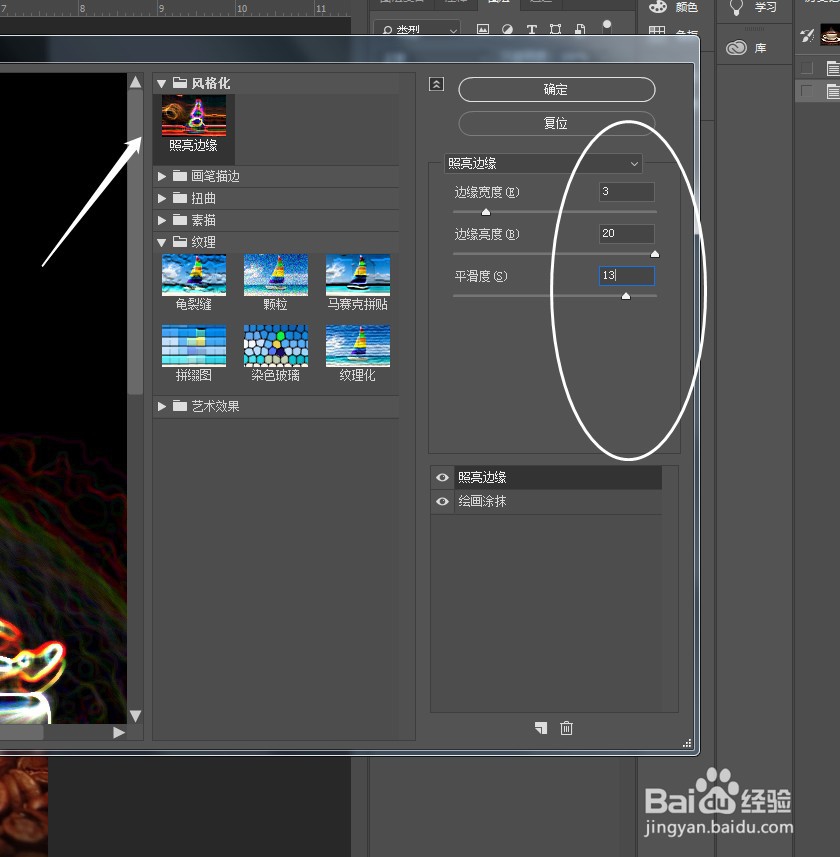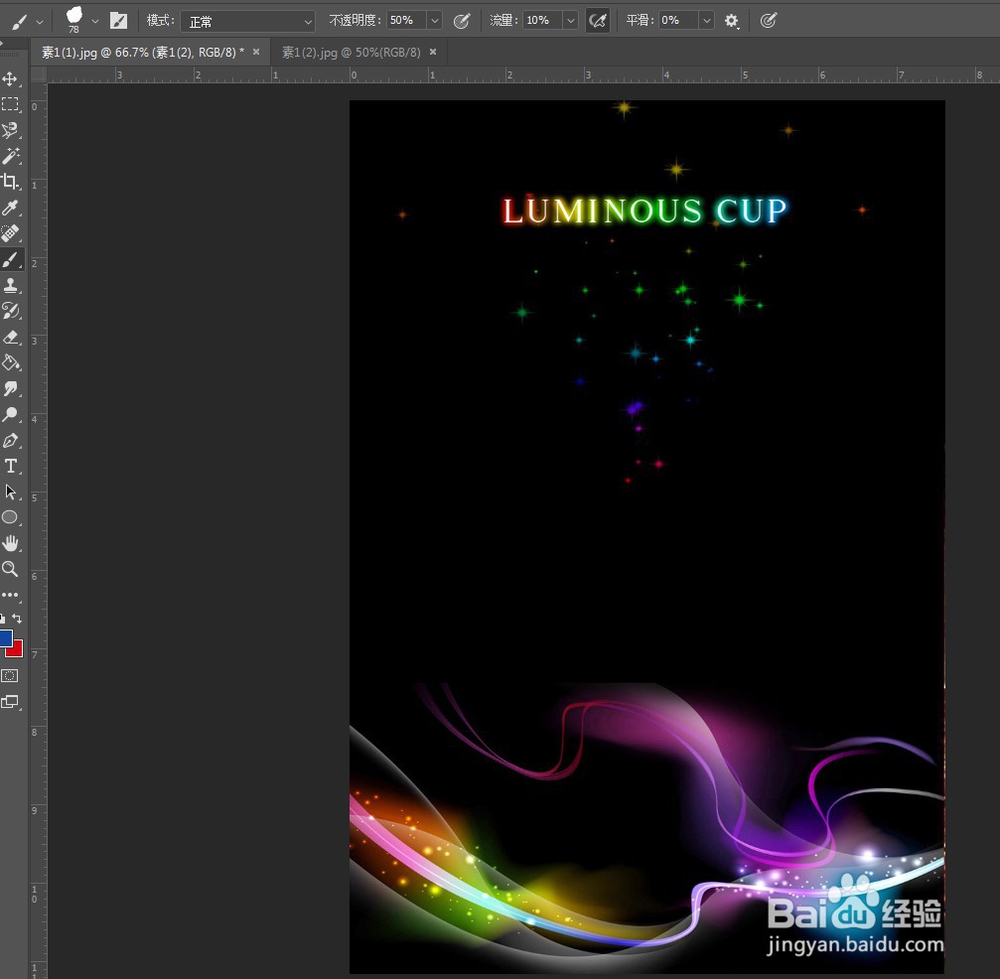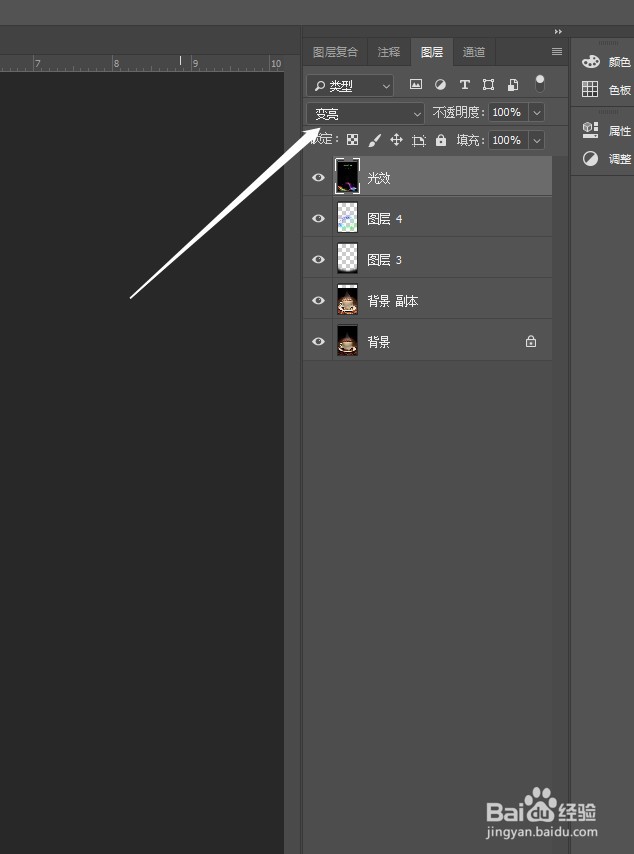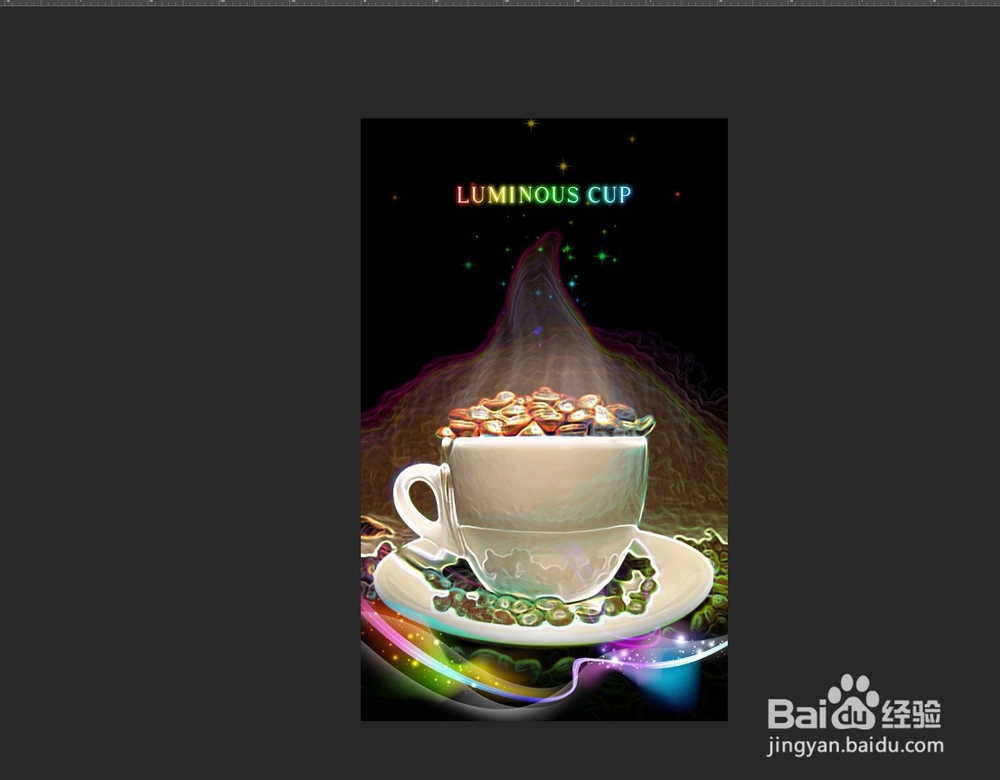如何使用PS的渐隐滤镜的发光效果
1、打开PS,在菜单栏中执行:文件-打开,命令,打开需要制作渐隐滤镜的发光效果的素材图片。
2、按Ctrl+J组合键拷贝一个“图层1”,然后执行“滤镜-滤镜库”菜单命令,打开“滤镜库”对话框。
3、在“风格化”滤镜组下选择“照亮边缘”滤镜,最后设置“边缘宽度”为3、“边缘亮度”为20、“平滑度”为13,如下图所示。
4、执行“编辑-渐隐滤镜库”菜单命令,然后在弹出的“渐隐”对话框中设置“模式”为“滤色”,效果如下图所示。
5、导入素材文件,设置“图层1”的“混合模式”为“变亮”,效果如下图所示,然后新建一个图层,接着使用黑色柔边“画笔工具”在图像的底部绘制出暗角,最终效果如下图所示。
声明:本网站引用、摘录或转载内容仅供网站访问者交流或参考,不代表本站立场,如存在版权或非法内容,请联系站长删除,联系邮箱:site.kefu@qq.com。